Relatório de cadastros
O relatório de cadastros reúne informações de cadastros efetuados no sistema.
O sistema permite realizar a emissão de diferentes relatórios no módulo Cadastros, sendo elas de:
- Clientes
- Aniversariantes
- Fornecedores
- Transportadoras
- Produtos
- Serviços
Nesse tutorial você vai conferir:
- Como emitir relatório de cadastros;
- Como preencher os dados corretamente para a emissão.
Acompanhe o passo a passo:
- O primeiro passo para gerar relatórios de cadastros é acessar no ‘Menu Principal’, localizado no canto esquerdo do Dashboard, a opção ‘Relatórios’;
2. Em seguida, clique em 'Cadastros';
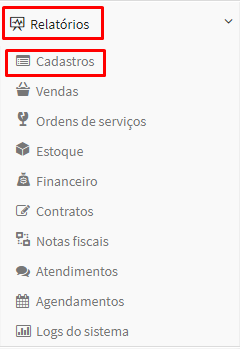
- O sistema irá exibir a tela ‘Listar relatórios de cadastros’.
Observação: Nesse tutorial iremos exemplificar a emissão com a opção 'Clientes'.
Todos os dados utilizados nesse conteúdo são fictícios!
4. Clique em 'Clientes';
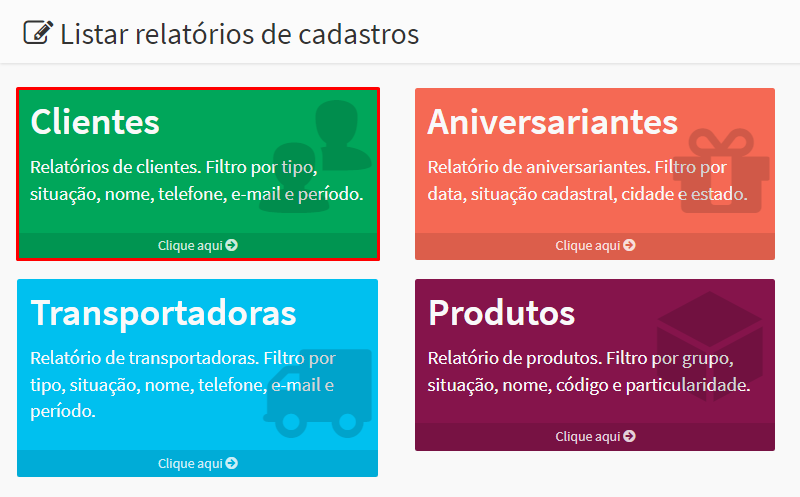
5. Você será redirecionado para a tela 'Relatório de Clientes', onde é necessário preencher as informações de:
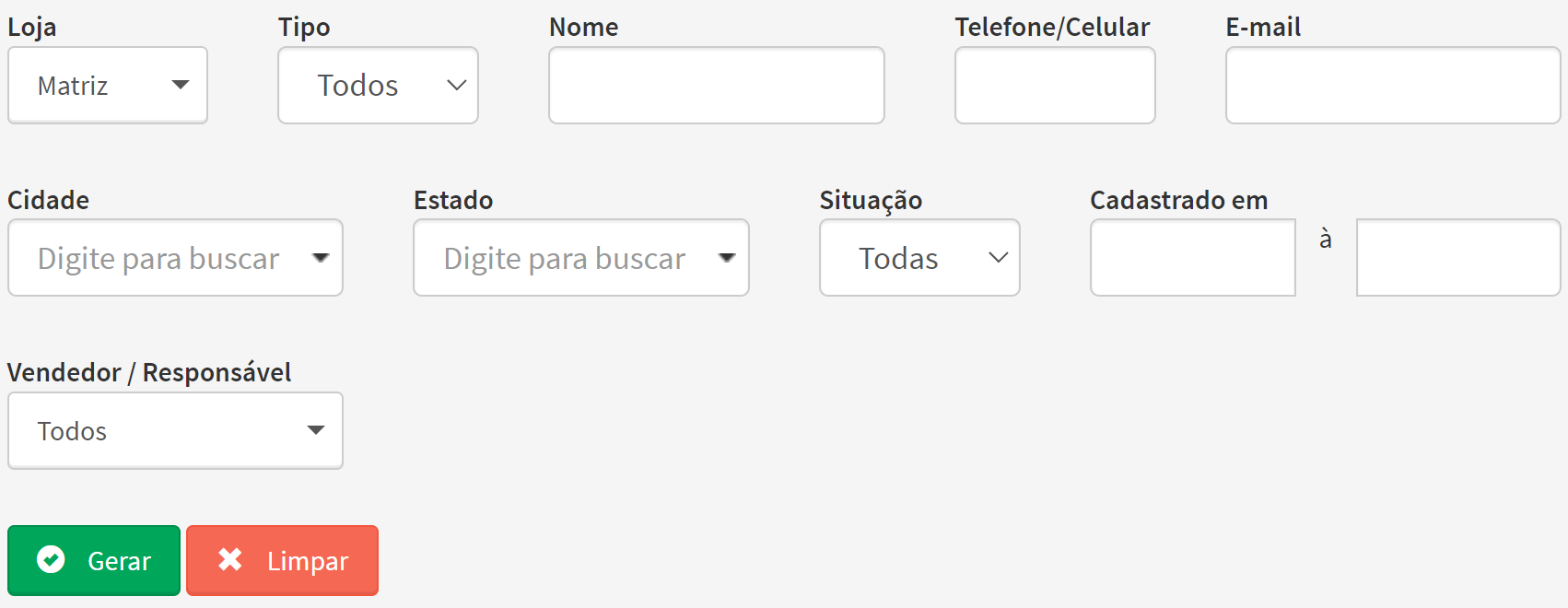
- No campo 'Lojas' caso você tenha mais de uma loja cadastrada, informe de qual loja você deseja gerar o relatório;
- Em 'Tipo' informe qual tipo de cliente será incluído: pessoa física, jurídica ou estrangeira;
- Caso queira gerar o relatório por nome do cliente, preencha o campo 'Nome';
- Se desejar buscar o cliente pelo contato, preencha os campos 'Telefone/Celular' ou 'E-mail';
- Você também pode fazer uma busca pela localização do cliente, ao preencher os campos 'Cidade' e/ou 'Estado';
- Selecione a 'Situação' do cliente, ativo ou inativo;
- Caso queira gerar um relatório para clientes cadastrados em um período especifico, insira o intervalo de data no campo 'Cadastrado em'.
- Caso queira selecionar os clientes que possuem o cadastro vinculado a um vendedor ou usuários específico, selecione no campo 'Vendedor/Responsável'
6. Após preencher as informações, clique em 'Gerar';
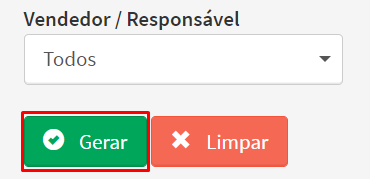
7. Ao gerar o relatório, você tem a opção de “Exportar Excel” ou "Exportar TXT";
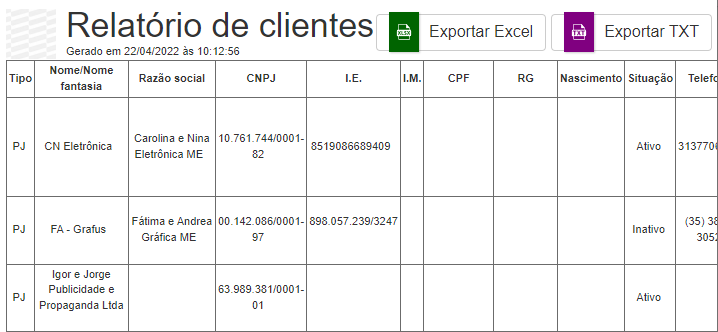
Pronto!
Você pode se interessar pelo artigo:


Comentários
0 comentário
Por favor, entre para comentar.